
Სარჩევი:
- ავტორი John Day [email protected].
- Public 2024-01-30 10:19.
- ბოლოს შეცვლილი 2025-06-01 06:09.

მე გაჩვენებთ ამ სასწავლო ინსტრუქციას, თუ როგორ უნდა გააკეთოთ სენსორული ეკრანის თერმოსტატი სურვილისამებრ Modbus მხარდაჭერით RS485 საშუალებით ArduiTouch ESP და ESP8266 (NodeMCU ან Wemos D1 Mini).
ნაბიჯი 1: მასალის შედგენა



- NodeMCU V2 Amica ან Wemos D1 mini
- ArduiTouch ESP ნაკრები
არჩევითი RS485 ინტერფეისისთვის:
- MAX3485
- ტრანზისტორი BC557
- რეზისტორი 10 კ
- რეზისტორი 22k
- 2x რეზისტორი 1 კ
- რეზისტორი 120 Ohm
- კონდენსატორი 1, 5nF
- 2 პოლუსიანი სათაური
- მხტუნავ ხიდი
ნაბიჯი 2: შეკრება

თქვენ შეგიძლიათ გამოიყენოთ ArduiTouch- ის ასამბლეისათვის თანდართული სახელმძღვანელო.
თავად ArduiTouch არ შეიცავს RS485 ინტერფეისს. ეს ფუნქცია უნდა დავამატოთ პურის დაფაზე. პურის დაფის ადგილის გვერდით თქვენ ნახავთ შედუღების ბალიშებს ყველა საჭირო სიგნალით. თქვენ მხოლოდ უნდა დააკავშიროთ სქემა ქვემოთ ამ შედუღების ბალიშებით. A და B სიგნალებისთვის გირჩევთ გამოიყენოთ ბალიშები 3 და 4, რომლებიც პირდაპირ კავშირშია ტერმინალთან.
ნაბიჯი 3: დამატებითი ბიბლიოთეკების დაყენება
Firmware დაიწერა Arduino IDE- ს ქვეშ. თქვენ დაგჭირდებათ შემდეგი დამატებითი ბიბლიოთეკები:
დააინსტალირეთ შემდეგი ბიბლიოთეკები Arduino ბიბლიოთეკის მენეჯერის საშუალებით
ადაფრუტის GFX ბიბლიოთეკა
ადაფრუტის ILI9341 ბიბლიოთეკა
XPT2046_ Touchscreen პოლ სტოფრიგენის მიერ
SimpleModbus NG
თქვენ ასევე შეგიძლიათ გადმოწეროთ ბიბლიოთეკა ასევე როგორც ZIP ფაილი და მოაშოროთ საქაღალდე yourarduinosketchfolder/ libraries/ Adafruit ბიბლიოთეკების დაყენების შემდეგ გადატვირთეთ Arduino IDE.
თერმოსტატის წყაროს კოდს ნახავთ ჩვენს ვებგვერდზე.
ნაბიჯი 4: გაუშვით დემო



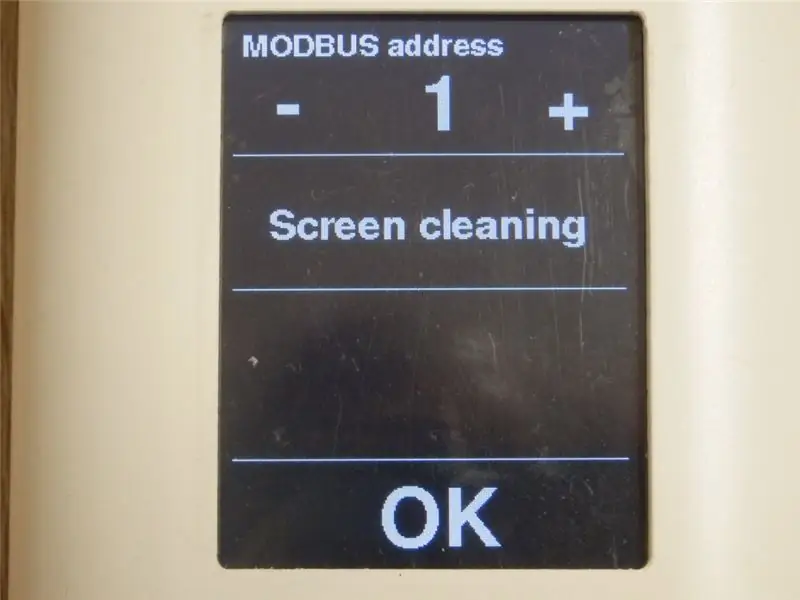
გთხოვთ გახსნათ ეს ნიმუში Arduino IDE- ში. შეადგინეთ და ატვირთეთ იგი. გთხოვთ გაითვალისწინოთ: ჯუმპერი ღია უნდა იყოს ESP8266 მოდულის პროგრამირებისათვის USB- ის საშუალებით.
შედგენისა და ატვირთვის შემდეგ თქვენ იხილავთ მთავარ ეკრანს ოთახის ტემპერატურის, ტემპერატურის და ვენტილაციის ნაგულისხმევი მნიშვნელობებით. თქვენ ასევე შეგიძლიათ შეცვალოთ დაყენებული ტემპერატურა და ვენტილაციის დონე RS485 კავშირის გარეშეც. თქვენ შეგიძლიათ გახსნათ გადაცემათა კოლოფი ზედა მარჯვენა კუთხეში, ოფციის მენიუ. ეს მენიუ შეიცავს Modbus ID ნომრის და ეკრანის გაწმენდის ფუნქციას.
ნაბიჯი 5: Modbus ტესტი
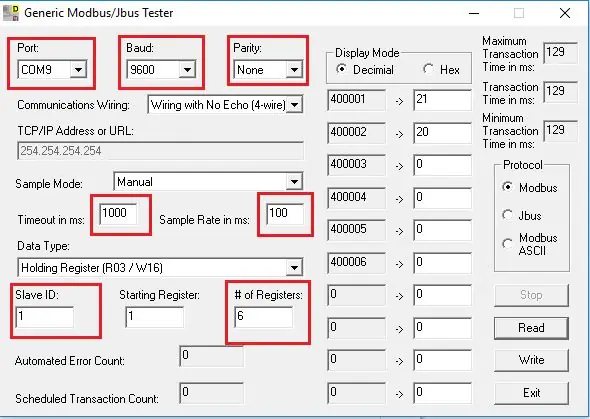
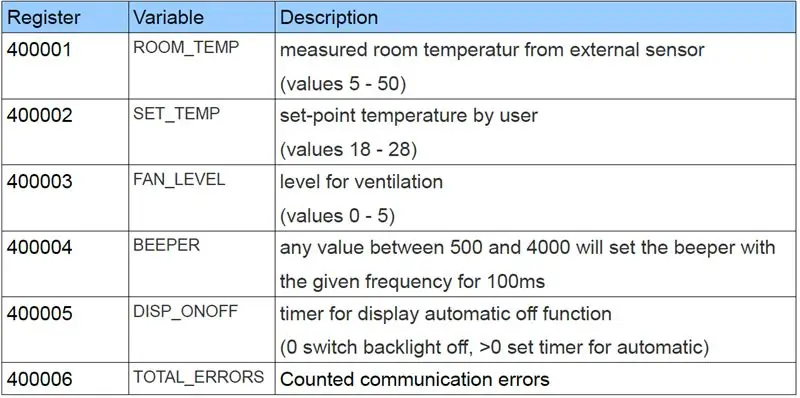
ამ მაგალითში ჩვენ გამოვიყენებთ კომპიუტერს, როგორც MODBUS სამაგისტრო. თქვენ უნდა გადმოწეროთ Modbustester. გთხოვთ, გახსნათ zip არქივი ახალ დირექტორიაში თქვენს მყარ დისკზე. გახსენით პროგრამული უზრუნველყოფა და შეცვალეთ მონიშნული ველები, როგორც ზემოთ მოცემულ სურათზე. თქვენ უნდა დააკავშიროთ USB-RS485 ადაპტერი ადრე. მარტივი ტესტებისთვის ასევე იმუშავებს სერიული კავშირი USB კაბელის საშუალებით თქვენს კომპიუტერსა და NodeMCU- ს შორის. გთხოვთ აირჩიოთ სწორი COM პორტი ამ ადაპტერისთვის Modbustester- ში
თქვენ შეგიძლიათ დააჭიროთ წაკითხვის ღილაკს Modbustester- ში. ეს ბრძანება წაიკითხავს ჩვენი ახალი მონადირე მოწყობილობის ArduiTouch მეხსიერების 6 ბაიტს. თქვენ ასევე შეგიძლიათ დააწკაპუნოთ მისამართების გვერდით მდებარე ველებზე და მოახდინოთ მნიშვნელობების მანიპულირება. ჩაწერის ღილაკით თქვენ აგზავნით ამ მანიპულირებულ მნიშვნელობებს ArduiTouch- ში. გთხოვთ იხილოთ ქვემოთ მოცემული ცხრილი რეგისტრაციის ფუნქციის შესახებ.
გირჩევთ:
Covid-19 ნიღაბი, რომელიც ყვირის, თუ სახეზე შეხებით: 4 ნაბიჯი

Covid-19 ნიღაბი, რომელიც ყვირის თუ სახეზე შეხებით: ვერ შეწყვეტ სახესთან შეხებას? მიამაგრეთ ეს ელექტრონიკა თქვენს ნიღბზე და გამუდმებით შეგახსენებთ, რომ ეს არ გააკეთოთ
სმარტ თერმოსტატი ESP8266: 6 ნაბიჯი (სურათებით)

ჭკვიანი თერმოსტატი ESP8266: Bienvenue sur ce nouvel სტატია. On se retrouve aujourd'hui pour un projet que j'ai réalisé durant tout ce temps libre que m'a offert le confinement. ეს არის პროგნოზირება, რომელიც ემსახურება ერთ დროს, როდესაც თქვენ იყენებთ déménager dans une vieille maison et l
მინიმალისტური ველოსიპედის მაჩვენებელი, შეხებით ჩართულია!: 10 ნაბიჯი (სურათებით)

მინიმალისტური ველოსიპედის მაჩვენებელი, შეხებით ჩართულია !: გამარჯობა! ეს არის ჩემი პირველი ინსტრუქცია. მე ყოველთვის მინდოდა ყველაფერი ნულიდან გამეკეთებინა მხოლოდ იმისთვის, რომ მენახა როგორ მუშაობს და ვის არ მოსწონს წვრილმანი (გააკეთე ეს საკუთარი ხელით), როდესაც შეგიძლია შეცვალო რაღაც შენი საჭიროებების შესაბამისად? ისევე საინტერესო, როგორც წვრილმანი
ESP8266 WiFi სენსორული ეკრანის თერმოსტატი (EasyIoT Cloud): 4 ნაბიჯი

ESP8266 WiFi სენსორული ეკრანის თერმოსტატი (EasyIoT Cloud): ამ სახელმძღვანელოში ჩვენ ვაჩვენებთ როგორ ავაშენოთ WiFi სენსორული ეკრანის თერმოსტატი. ESP8266 WiFi სენსორული ეკრანის თერმოსტატი არის რთული სენსორის მაგალითი ESP8266, Arduino Mega 2560 და TFT 3.2 " სენსორული ეკრანი. თერმოსტატი უკავშირდება EasyIoT
გამავრცელებელი თერმოსტატი ESP8266/NodeMCU და ბლინკის გამოყენებით: 7 ნაბიჯი (სურათებით)

გამრავლების თერმოსტატი ESP8266/NodeMCU და ბლინკის გამოყენებით: მე ცოტა ხნის წინ შევიძინე გამათბობელი გამრავლება, რომელიც უნდა დაეხმაროს ჩემს ყვავილისა და ბოსტნეულის თესლის გაჩენას სეზონის დასაწყისში. მოვიდა თერმოსტატის გარეშე. და რადგან თერმოსტატები საკმაოდ ძვირია, მე გადავწყვიტე საკუთარი ხელით გამეკეთებინა. როგორც მინდოდა გამომეყენებინა
